PAtaisymas: „Microsoft Teams“ skambučiai neskamba

Skambinimo planų konfigūravimas, skambučių nustatymų tikrinimas arba interneto ryšio užtikrinimas yra tinkami sprendimai, kai „Microsoft Teams“ skambučiai neskamba.
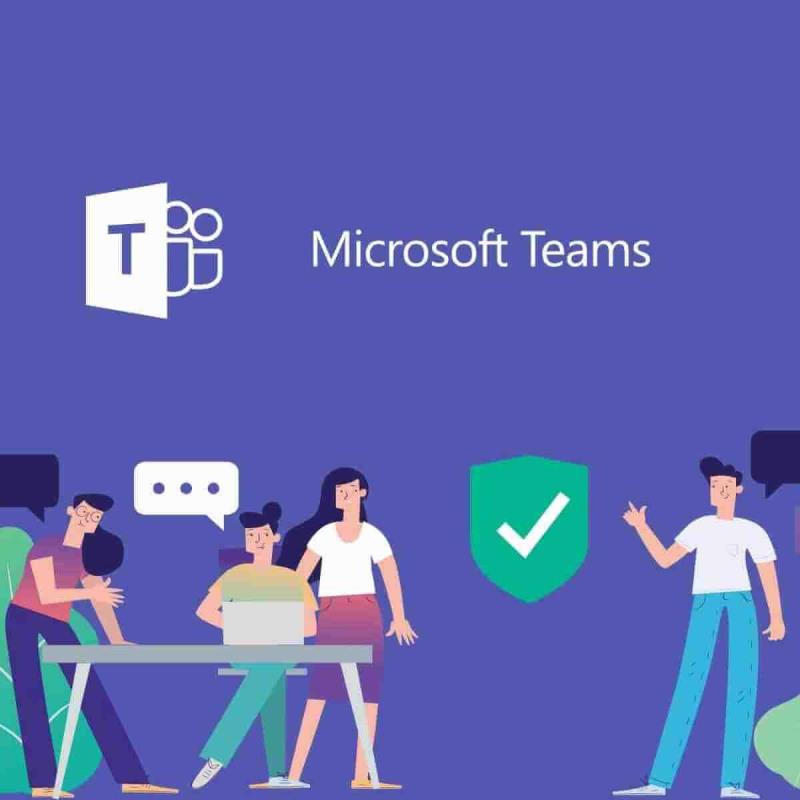
Bendradarbiavimas realiuoju laiku gali pakeisti žaidimą, tačiau „ Microsoft Teams “ vis dar yra dėmesio centre. Programa paprastai leidžia vartotojams suburti komandą, naudotis pokalbiais, o ne el. paštu, skambinti balso / vaizdo skambučiais, saugiai bendrinti ar redaguoti dokumentus ir dar daugiau, bet ką daryti, kai „Microsoft Teams“ skambučiai neskamba?
Norite, kad visas paketas padidintų jūsų komandos efektyvumą. Skambučiai neabejotinai yra esminis sėkmingo bendradarbiavimo darbo vietoje bruožas, ypač nuotoliniams darbuotojams, todėl jūs turite teisę į savo poreikį.
Dabar turime ne vieną, o šešis būdus, kurie, kaip įrodyta, gali skambinti skambinant per Teams darbalaukio programą. Atidžiai peržiūrėkite juos žemiau ir pamirškite apie jums mirksinčius pranešimus „Praleistas skambutis“.
Ką daryti, jei „Microsoft Teams“ skambučiai neskamba?
1. Konfigūruokite skambučių planus „Microsoft Teams“.
Skambinimo planai yra ta „Office 365“ funkcija, kurią teikia „Skype“ verslui, kuri leidžia naudoti „Teams“ skambinti / priimti skambučius į antžemines linijas ir mobiliuosius telefonus per viešąjį komutuojamą telefonų tinklą (PSTN).
Naudojant Teams klientą, palaikantį 1:1 Teams skambučius ir 1:1 skambučius, įgalintus Teams, būtina įgalinti skirtuką Skambučiai programoje Teams. Norėdami gauti daugiau informacijos apie 1:1 skambinimą Teams, skaitykite Set-CsTeamsCallingPolicy .
Tada, norėdami valdyti gaunamus skambučius programoje Teams arba Skype for Business, administratoriai turi naudoti TeamsUpgradePolicy per Microsoft Teams administravimo centrą .
Salų režimas yra numatytoji TeamsUpgradePolicy konfigūracija. Pagal numatytuosius nustatymus VoIP, PSTN ir visi sujungti skambučiai vartotojams nukreipiami į „Skype“ verslui. Norėdami tai pakeisti, kitas veiksmas yra politikos atnaujinimas, kad įgalintumėte įeinančius skambučius į Teams.
Trumpai tariant, salų režimas garantuoja, kad įeinantys VOIP skambučiai iš „Skype“ verslui patenka į gavėjo „Skype“ verslui klientą, kaip ir įeinantys VOIP skambučiai, kurie buvo pradėti iš Teams, taip pat patenka į Teams, jei ir siuntėjas, ir gavėjas priklauso tam pačiam nuomininkui.
2. Patikrinkite „Microsoft Teams“ skambučių nustatymus
3. Patikrinkite tylių valandų nustatymus
Bendradarbiai dažnai turi savo kompiuterį ir mobilųjį telefoną su Teams programa. Tai virsta problema, kai jie abu suskamba kiekvieną kartą, kai ateina skambutis.
Kai esate ne biure, nenorite, kad jus pertrauktų Teams skambutis arba kad jūsų telefone matytų iššokantįjį skambutį, todėl Teams mobiliajame kliente yra galimybė nustatyti sau tylos valandas, kad įsitikintumėte, jog tai neskamba tavo mobiliuoju telefonu.
Atrodo, kad tai trukdo „Microsoft Teams“ skambučiams darbalaukyje, todėl galbūt norėsite peržiūrėti savo sprendimą.
4. Pašalinkite „Microsoft Teams“ užblokuotus numerius
Kartais užblokavus skambučius iš numerio iš karto atsiranda sveika kaltės jausmo dozė. Tada jūs tiesiog linkę visa tai pamiršti.
Jei atliksite anksčiau nurodytus veiksmus, galite peržiūrėti ir tvarkyti užblokuotus numerius. Dėl to „Microsoft Teams“ skambučiai vėl veiks, jei problema buvo išskirta tik dėl užblokuotų numerių.
5. Patikrinkite, ar Microsoft Teams yra atnaujinta
Pastaba : „Linux“ naudotojai šiuo metu negali atnaujinti rankiniu būdu „Teams“.
Išsaugoti programos būklę taip pat paprasta, kaip atlikti pirmiau nurodytus veiksmus, kai prisimenate, kad neseniai nebuvo pranešta apie iššokantįjį naujinimą arba kai skambučiai staiga nustoja skambėti.
6. Įsitikinkite, kad esate prisijungę prie interneto
Kai skambučiai neskamba į darbalaukį, įsitikinkite, kad netrukdo jokia tinklo problema. Atlikite aukščiau aprašytą procedūrą, o ne laukite to erzinančio pranešimo apie kitą praleistą skambutį.
Išvada
Kai kurie vartotojai pašalina Teams programą, nes negali sustabdyti tuo pačiu metu gaunamų skambučių asmeniniame kompiuteryje ir mobiliajame telefone, kiti tiesiog ieško būdų, kaip mėgautis skambinimo funkcijomis savo darbalaukyje.
„Microsoft Teams“ tampa pagrindiniu „ Office 365“ intelektualiųjų ryšių klientu. Nenuostabu, kad ji siūlo skambinimo parinktis, pvz., skambučių eiles, automatinį palydovą, konsultacinį perdavimą.
Galimybė peradresuoti skambutį grupei ir ne biuro palaikymui ar net teikti savo telefono paslaugą Teams yra tik keletas priežasčių, kodėl vis daugiau žmonių renkasi „Microsoft“ bendradarbiavimo platformą.
Jums reikia daugelio iš jų, todėl galime tik tikėtis, kad aukščiau pateikti sprendimai padėjo jums sugrąžinti Teams skambučius.
Dažnai užduodami klausimai
„Microsoft Teams“ leidžia skambinti visur, kur bendraujate su asmeniu, kuriam norite skambinti, naudodami skambinimo piktogramą. Skambutį galite pradėti keliais būdais: skirtuke Skambinimas, kontaktų sąraše arba komandų juostoje įvesdami komandą /call .
Microsoft Teams gali sėkmingai pakeisti visą įmonės telefono sistemą tam skirta debesijos paslauga. Ši funkcija vadinama telefono sistema ir prideda visas verslo telefonijos galimybes prie Office 365.
„Microsoft“ skambučių planas yra plano pasiūlymas, leidžiantis „Microsoft Teams“ ir „Skype“ verslui vartotojams skambinti iš šių darbalaukio ar mobiliųjų programų. Vietinės linijos planas yra 12 USD per mėnesį, o tarptautinis planas kainuoja 24 USD.
„Windows 10“ suteikia daugybę pelės tinkinimo parinkčių, todėl galite lanksčiai nustatyti, kaip veikia jūsų žymeklis. Šiame vadove gerai pasimokykite, kaip efektyviai naudoti savo pelę.
Sužinokite, kaip paaukoti Robux savo draugams Roblox platformoje. Šiame straipsnyje rasite efektyvius metodus, kaip pasidalinti Robux greitai ir lengvai.
Išsamus vadovas, kaip <strong>atšaukti „Netflix“</strong> prenumeratą ir atsisakyti paskyros. Sužinokite, kokios yra priežastys ir procesas, kaip tai padaryti.
Sužinokite, kaip daryti geresnes asmenukes su išmaniojo telefono kamera, naudojant efektyvius patarimus ir gudrybes.
Kaip atkurti gamyklinius Meta Quest 2 suraskite visus paslapčių ir gudrybių sprendimus, kad pagerintumėte savo virtualios realybės patirtį.
Sužinokite, kas peržiūrėjo jūsų „Instagram“ profilį, naudojant efektyvius įrankius ir strategijas. Išsiaiškinkite, kaip sekti savo „Insta“ persekiotojus!
Kaip įjungti nuotolinio darbalaukio ryšius „Windows 10“: žingsniai, patarimai ir priemonės, kad būtų galima pasiekti kompiuterį nuotoliniu būdu. Sužinokite daugiau apie „Windows Remote Desktop Connection“.
Pasitaiko atvejų, kai pokalbio draugas gali jus suerzinti ir nenorite, kad jis matytų jūsų istorijas ar žavesius. Tokiu atveju sužinokite, kaip pašalinti arba užblokuoti ką nors „Snapchat“.
Kaip pataisyti, kad „Nintendo Switch“ neįsijungtų? Štai 4 paprasti sprendimai, kaip ištaisyti, kad „Nintendo Switch“ neįsijungtų.
Gaukite atsakymus į „Android“ problemą: kaip iš naujo paleisti telefoną be maitinimo mygtuko? Aptarti šeši geriausi būdai iš naujo paleisti telefoną nenaudojant maitinimo mygtuko.









